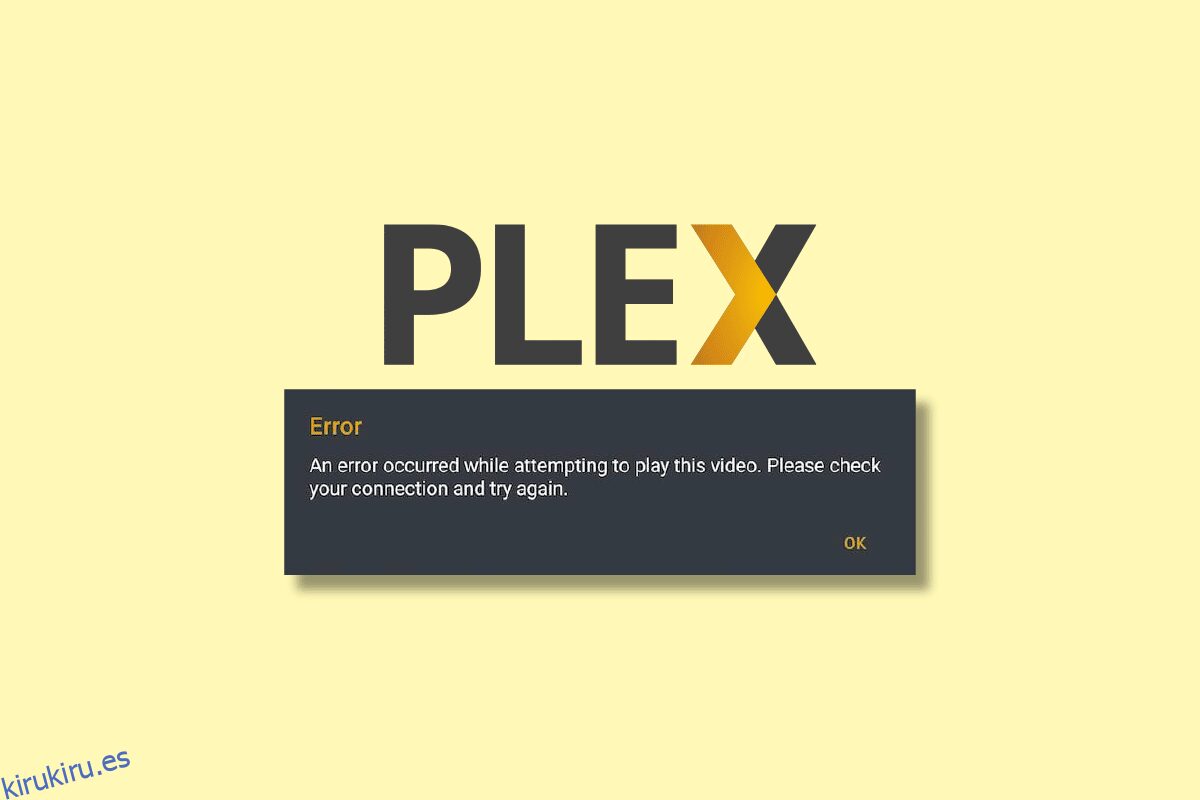Plex es una popular plataforma estadounidense de transmisión de video y reproducción de medios. Desde su lanzamiento, Plex se ha utilizado como organizador de video, audio y fotos para la colección multimedia personal. Con su interfaz fácil de usar, permite a los usuarios encontrar medios para verlos convenientemente. Plex ofrece tanto acceso al navegador como acceso a la aplicación, lo que la convierte en una plataforma que se puede usar sobre la marcha. Entre todas estas ventajas de usar Plex para el entretenimiento, se ha visto que causa algunos problemas a los usuarios cuando intentan reproducir un video en la plataforma. Nuestra guía de hoy se basa en Plex, se produjo un error al intentar reproducir un video, lo que lo ayudará con diferentes formas de solucionar este problema. Junto con esto, también cubriremos algunos puntos sobre por qué Plex no puede reproducir el error de medios, explorando diferentes razones detrás de esto. Entonces, comencemos con nuestro documento informativo sobre Plex y su error de reproducción de video.
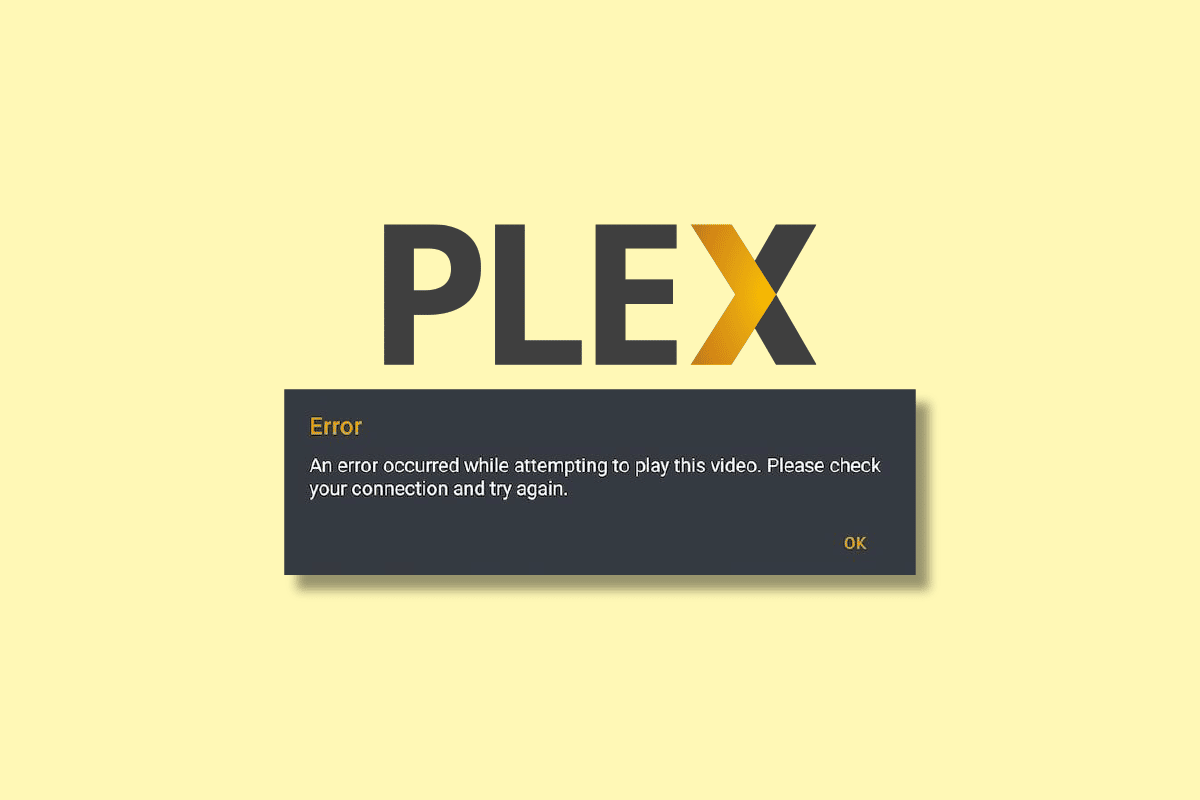
Tabla de contenido
Soluciona un error de Plex al intentar reproducir un video
Plex es una plataforma global de transmisión de medios que utilizan millones de usuarios. Muchos de estos usuarios han tenido problemas para reproducir videos. Hay un par de razones que se han encontrado para desencadenar este problema. Conocer estas causas te ayudará a resolver mejor y de forma más eficiente el error. Por lo tanto, eche un vistazo a algunas de las causas conocidas que desencadenan errores de video en Plex a continuación:
- El uso de Plex exige tiempo y esfuerzo. Como usuario nuevo, puede omitir algunas consideraciones importantes que pueden hacer que la aplicación funcione mal o que los videos se almacenen en el búfer.
- Una conexión de red poco confiable es otra razón para causar problemas con Plex.
- Una versión desactualizada de Plex también puede interferir con la función de reproducción de video.
-
Los archivos MKV no compatibles también pueden generar un error al reproducir videos en Plex.
-
Los controladores de pantalla obsoletos de su dispositivo son otro punto desencadenante del error de reproducción de video en Plex.
Ahora que conoce las diferentes razones que suelen estar detrás de los errores de reproducción de medios en Plex, es hora de resolverlos con las correcciones correspondientes. Entonces, comencemos con nuestro primer método a continuación y verifiquemos si el error se puede resolver:
Método 1: resolver el problema de conectividad a Internet
Si se produjo un error al intentar reproducir el flujo de audio en plexo para usted, primero debe verificar y luego resolver los problemas de conectividad a Internet en su dispositivo. Plex media exige una buena red de Internet y debe asegurarse de que su señal de Internet sea de al menos 5 Mbps para transmitir videos de su elección sin interferencias. Por lo tanto, al encontrar una conexión a Internet débil, puede intentar acelerarla con la ayuda de nuestra guía sobre ¿Conexión a Internet lenta? ¡10 maneras de acelerar tu Internet!
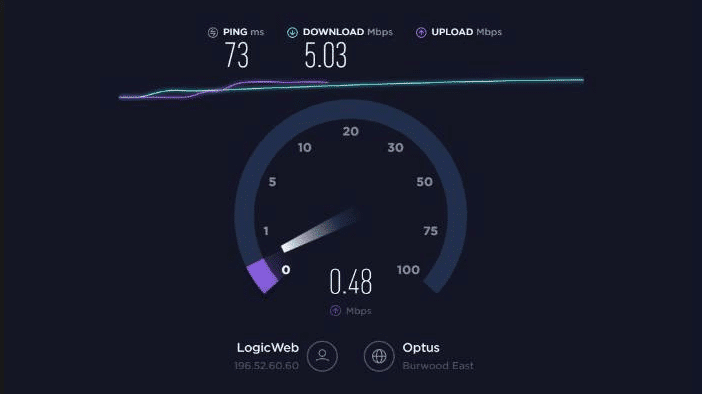
Método 2: reiniciar la aplicación Plex
El siguiente método que puede probar después de resolver los problemas de Internet consiste en reiniciar la aplicación Plex. Este método ayuda a actualizar la aplicación y resuelve fallas menores que la aplicación puede encontrar. Es bastante fácil reiniciar Plex:
1. Salga de Plex cerrando la aplicación en su dispositivo.
2. Ahora, espere al menos 5 minutos y vuelva a iniciar Plex.
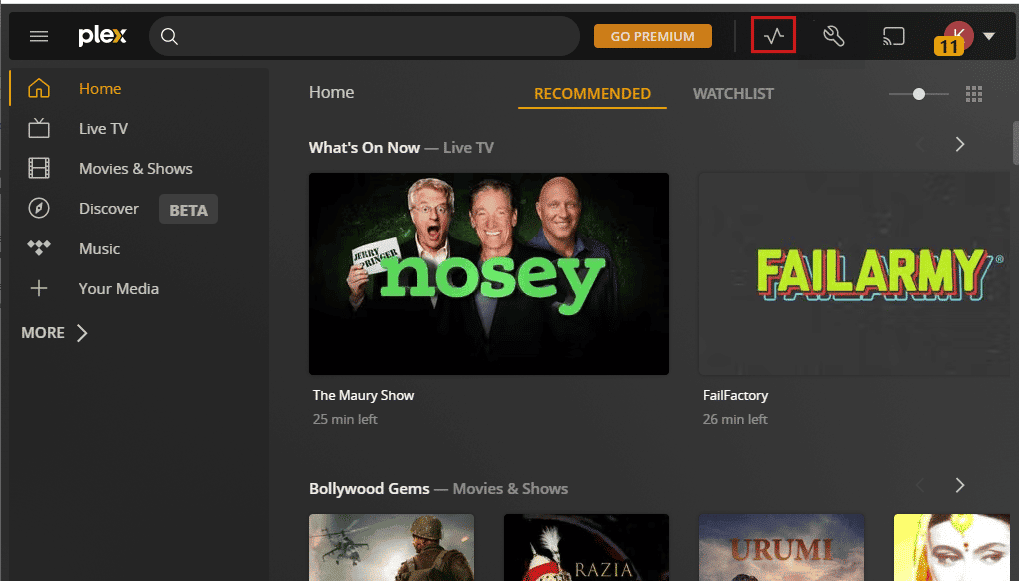
3. Reproduzca un video en Plex y verifique si se resolvió el error.
Método 3: reproducir video más pequeño
Una transmisión de audio está actualmente en uso. También puede ocurrir un error de Plex debido a un video específico. Puede verificar este motivo cambiando a un video diferente. También puede intentar reproducir archivos más pequeños y verificar si el error de reproducción de video persiste. Simplemente puede pasar por diferentes tipos de medios en la plataforma e intentar ejecutar un video para resolver el problema.
Método 4: eliminar dispositivos antiguos
A continuación, debe tener en cuenta otros dispositivos que podrían estar vinculados a su cuenta Plex. Estos pueden incluir Plex Web, Plex Cloud, Plex para Roku, Plex para Android y otros. En el caso de tantos dispositivos, su reproductor multimedia puede actuar e interferir con la transmisión de video. Este problema se debe a que los dispositivos usan los mismos recursos del servidor, como solicitudes de interrupción, memoria y otros factores que operan al mismo tiempo. Por lo tanto, para resolver un error de Plex al intentar reproducir un video, debe eliminar o eliminar las cuentas antiguas adjuntas a Plex:
1. Abra su cuenta Plex en su dispositivo y haga clic en el ícono de Configuración en la parte superior.
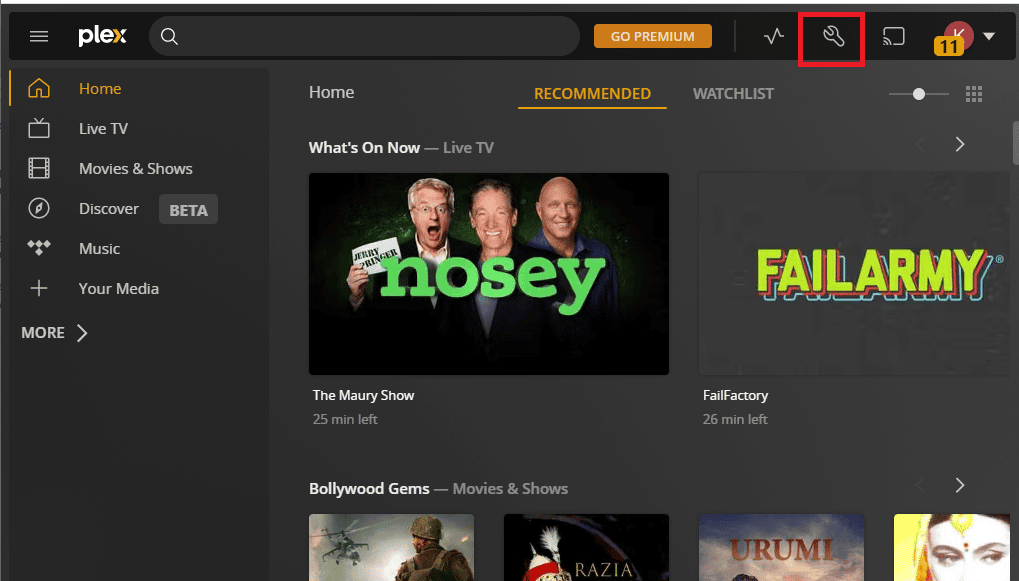
2. Ahora, seleccione Dispositivos autorizados en el panel izquierdo y haga clic en TODOS.
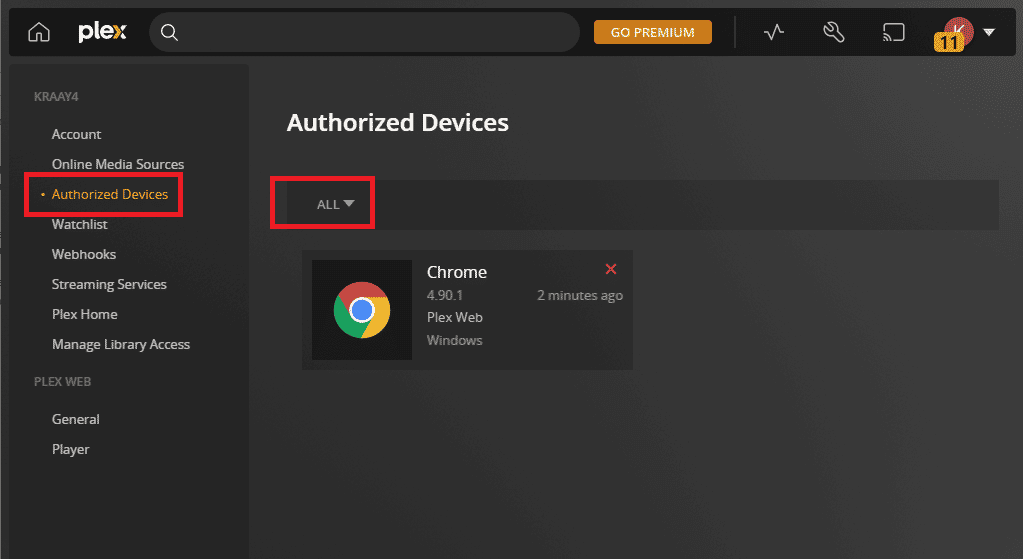
3. Seleccione el icono de la X roja junto a dispositivos específicos para eliminarlos.
4. Confirme la eliminación y reinicie la aplicación para comprobar si se ha resuelto el problema.
Método 5: actualizar los controladores de pantalla
Como se mencionó anteriormente en las razones detrás del error de reproducción de video en Plex, los controladores de pantalla obsoletos de su dispositivo pueden ser una causa importante. Por lo tanto, estos controladores deben actualizarse regularmente para evitar este tipo de problemas. Puede consultar nuestra guía informativa sobre 4 formas de actualizar los controladores de gráficos en Windows 10 para obtener más información.
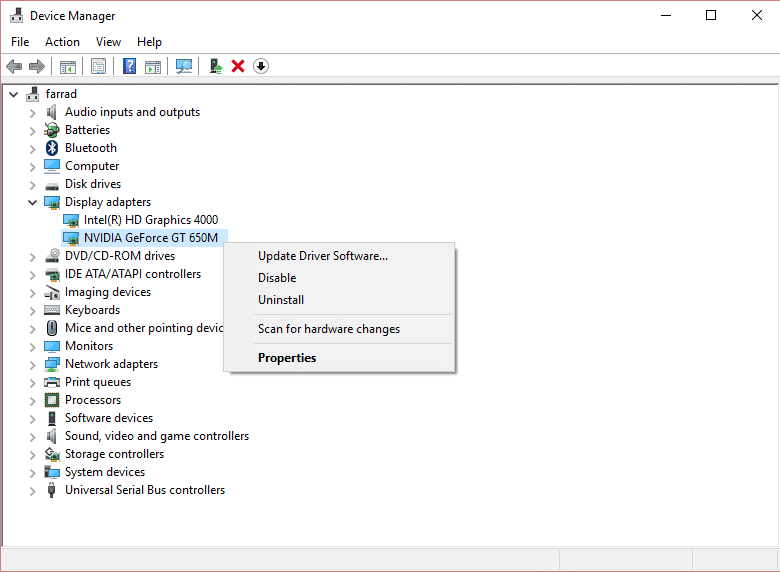
Método 6: ajustar la configuración de audio
El siguiente método en un error ocurrió cuando Plex no pudo reproducir un error de medios al intentar reproducir la transmisión de audio implica ajustar la configuración de audio en Plex. Puede cambiar a la pista de audio DTS 5.1 si anteriormente tenía PCM 5.1. También puede intentar cambiar a AC3 para resolver el error. Si bien cambiar a una configuración de audio diferente es una opción, muchos usuarios también han intentado deshabilitar el paso de audio para solucionar el problema. También puede deshabilitar el paso de audio en Plex siguiendo los pasos a continuación:
1. Inicie su cuenta de Plex y haga clic en el ícono de su perfil.
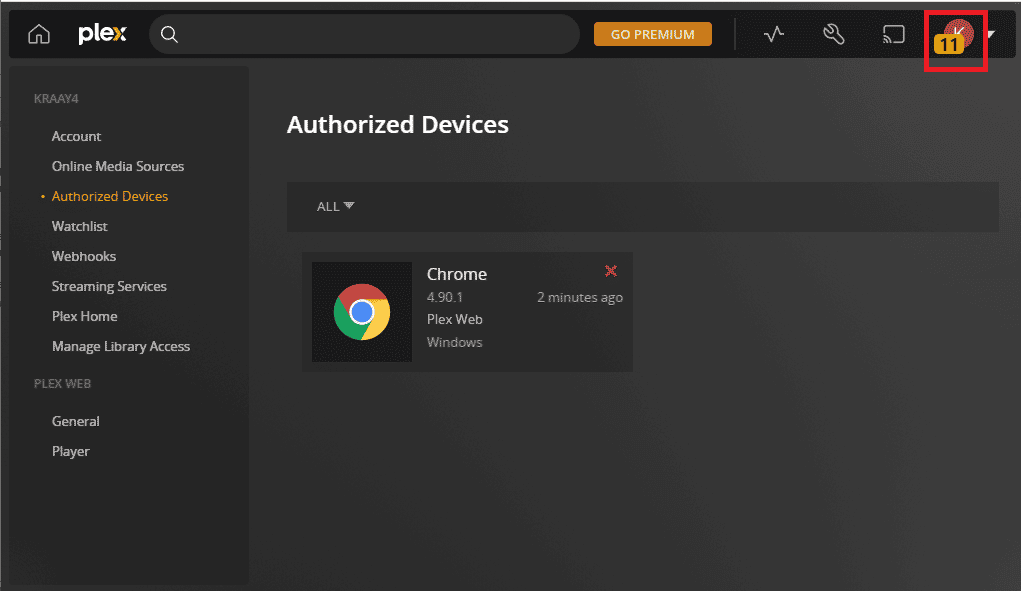
2. Ahora, inicie Configuración de la cuenta y en la sección AVANZADA, seleccione Jugador.
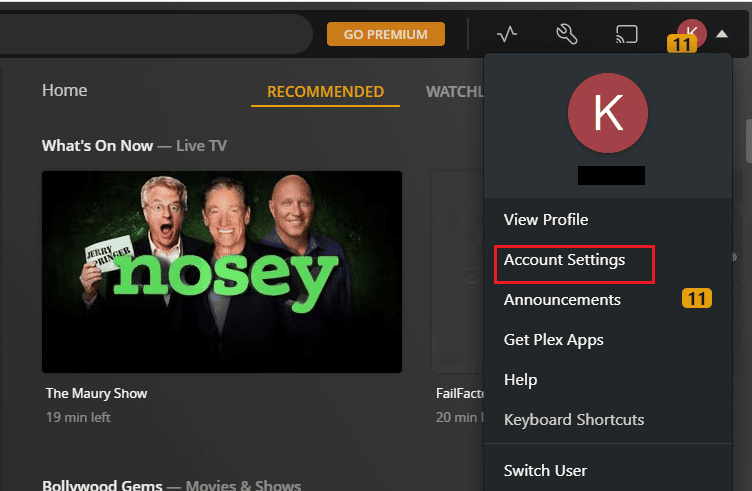
3. Finalmente, abra Paso de audio y seleccione Deshabilitado en él.
Método 7: Actualizar la aplicación Plex
Para corregir un error de Plex de transmisión de audio actualmente en uso, debe actualizar la versión obsoleta de la aplicación Plex en su dispositivo. Puede actualizar fácilmente la aplicación desde Microsoft Store en su PC con Windows siguiendo los pasos a continuación:
1. Presione la tecla de Windows para abrir Microsoft Store desde la barra de búsqueda.
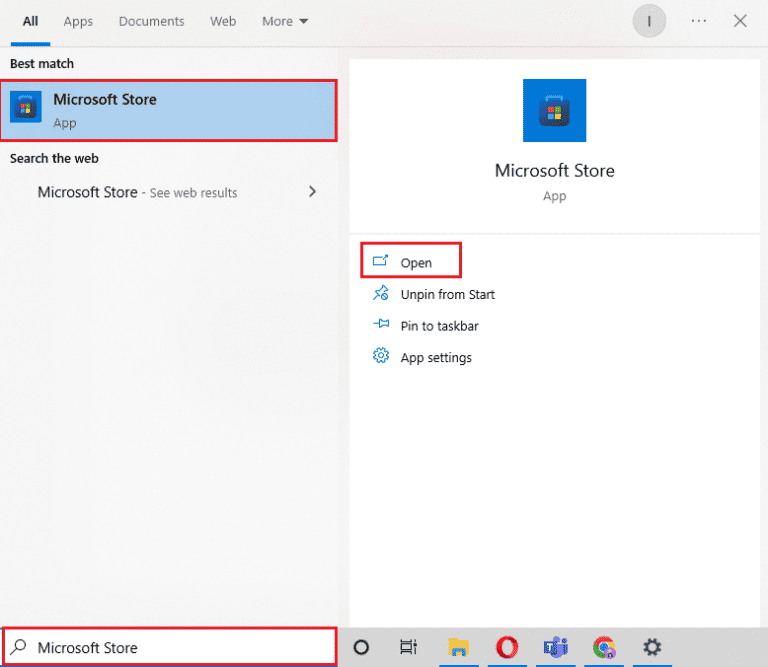
2. Ahora, abra Biblioteca en Microsoft Store.
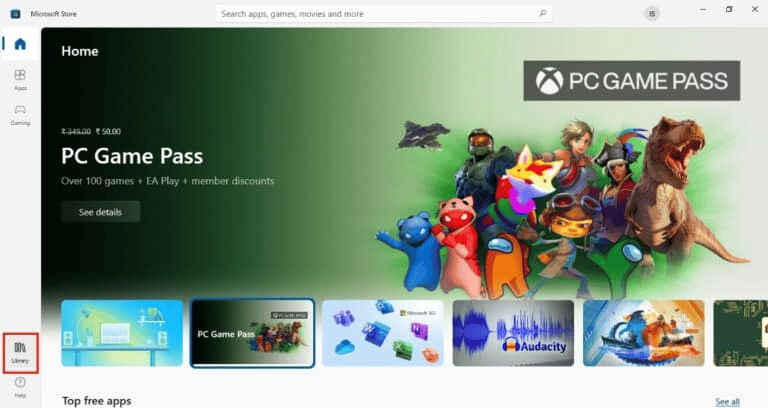
3. A continuación, haga clic en Obtener actualizaciones para actualizar la aplicación Plex.
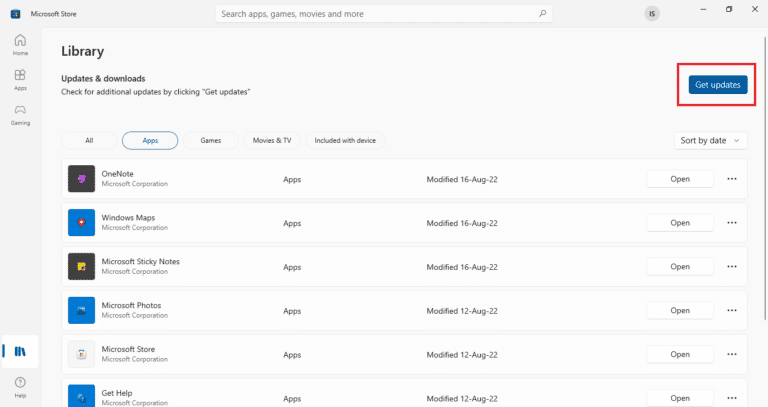
4. Navegue a la barra de tareas para actualizar Plex Media Server y haga clic con el botón derecho en el icono de Plex Media Server.
5. Finalmente, haga clic en Buscar actualizaciones.
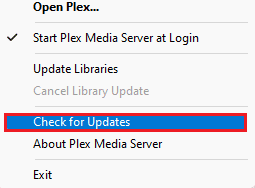
Método 8: deshabilitar el nivel máximo de H264
También puede resolver Plex que no puede reproducir el error multimedia desactivando el nivel máximo de H264 en Plex. Puede deshabilitar esta función en Plex siguiendo los siguientes pasos:
1. Haga clic en el ícono de perfil en su cuenta de Plex.

2. Ahora, abra Configuración de la cuenta desde el menú desplegable.
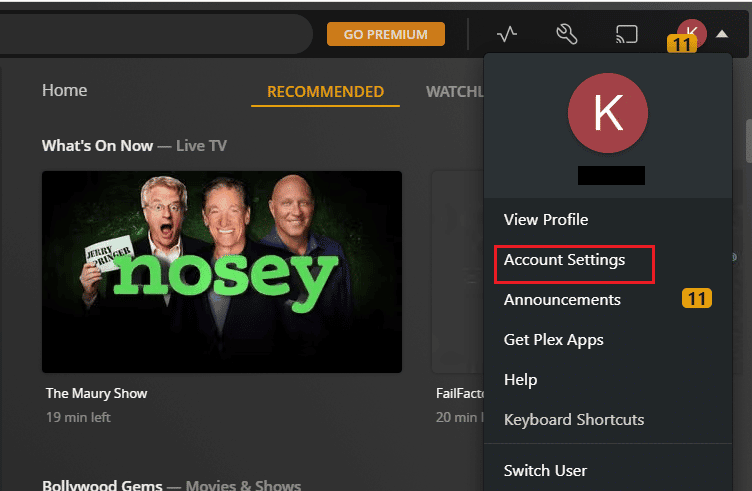
3. A continuación, seleccione AVANZADO en él.
4. Ahora, ubique H264 Maximum Level para deshabilitarlo.
Método 9: Editar la configuración del transcodificador
La potencia de procesamiento es necesaria para que el servidor Plex funcione de manera eficiente. Este poder de procesamiento ayuda a Plex a transcodificar archivos y transmitir videos. Por lo tanto, se requiere una gran potencia de CPU para ejecutar estos procesos simultáneamente. Para resolver Plex, se produjo un error al intentar reproducir un video, debe cambiar la configuración del transcodificador de la aplicación. Debe cambiar la configuración predeterminada para que coincida con el rendimiento de su CPU. Puede hacerlo reduciendo la calidad de los archivos transcodificados para liberar espacio en la CPU. Mire los pasos a continuación para saber más sobre cómo editar la configuración del transcodificador:
1. Inicie el menú Configuración desde la página de inicio de Plex.
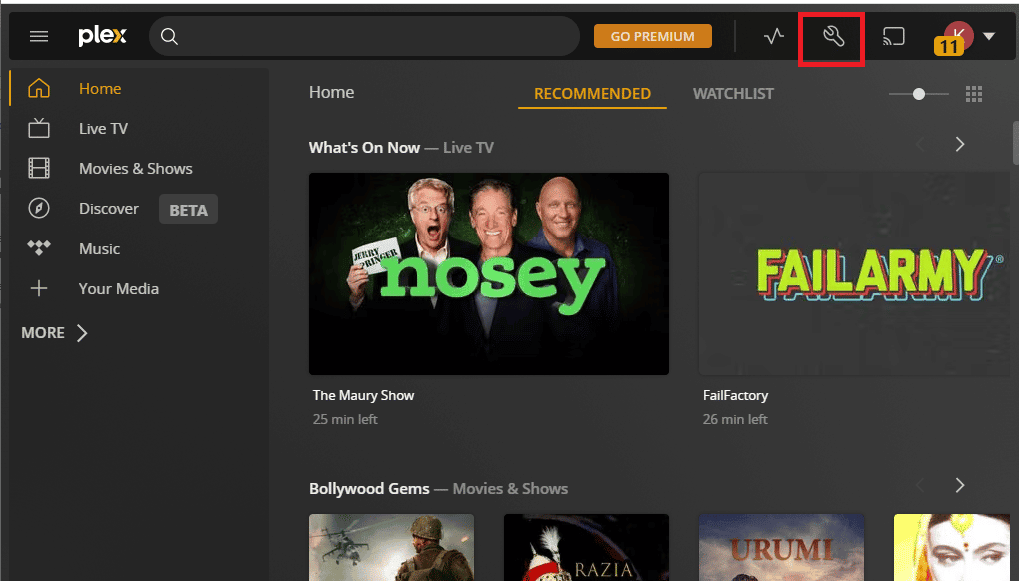
2. Ahora, seleccione Transcoder en él y cambie la configuración actual a una diferente.
3. Puede elegir entre calidades que incluyen Automático, Haz que me duela la CPU, Preferir una codificación de mayor calidad y Prefiere la codificación de alta velocidad.
Método 10: servidor degradado
También puede intentar degradar el servidor si se produjo un error al intentar reproducir el problema de transmisión de audio que no se ha resuelto hasta ahora. Al actualizar el servidor Plex, es posible que algunos archivos no se reproduzcan. Por lo tanto, para continuar viendo videos y medios en la plataforma, puede degradar el servidor de medios a la versión anterior.
Nota: Los siguientes pasos son para usuarios del sistema operativo Windows.
1. Inicie Plex Media Server navegando a %LOCALAPPDATA%Plex Media Server en el cuadro de diálogo Ejecutar (Windows+R).
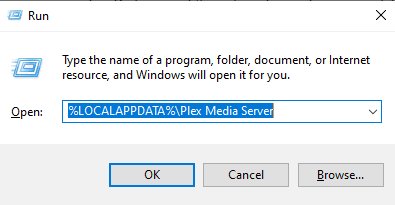
2. Ahora, ubique la carpeta PMS y ábrala para elegir la versión actualizada anterior de Plex que desea instalar.
Método 11: agregue el código AC3 a Plex
El último método para ayudarlo a resolver una transmisión de audio está actualmente en uso. El error de Plex consiste en agregar el código AC3 a Plex. Es posible que estés reproduciendo un formato multimedia que no está disponible para la reproducción directa. Si un formato no es compatible, su audio se transcodificará a AC3 automáticamente. Encontrará un problema si el códec AC3 no se genera correctamente. Por lo tanto, debe agregar el códec AC3 a Plex para resolver este problema:
1. Usando su navegador web, descargue el archivo de video.
2. Agregue el archivo descargado a su Biblioteca Plex.
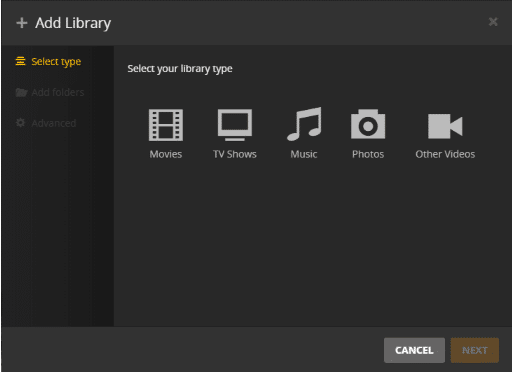
3. Ahora, reproduzca el archivo de video y generará el códec AC3 mientras reproduce el reproductor multimedia.
Una vez hecho esto, reproduzca la transmisión de video nuevamente, lo que no pudo hacer antes, y verifique si el problema finalmente se resolvió.
***
Esperamos que nuestro artículo sobre Plex: se produjo un error al intentar reproducir un video, lo haya ayudado a encontrar un método adecuado para resolver el problema. En caso de cualquier otro problema o sugerencia, puede contactarnos dejando sus comentarios a continuación.